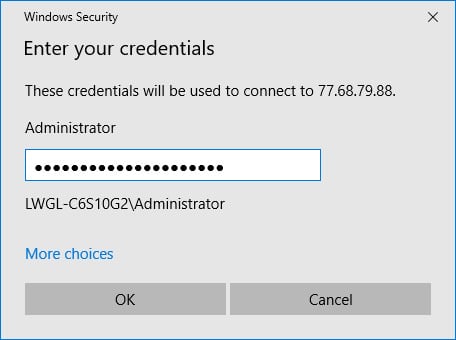شبكة الإنترنت
نحتاج بشكل يوميّ إلى الاتصال بشبكة الإنترنت إمّا للتصفح أو القيام ببعض الأعمال أو تحميل الملفات وتصفُّح البريد الإلكتروني، غير مدركين لكمية العمل المنجز حتى نستطيع الوصول إلى هذه المعلومات بسهولة وبضغطة زر.
عموماً يهتم مسؤولي النظام بإدارة هذه الأمور عن بعد والقيام عملياً الاتصال بين السيرفرات والشبكة والحواسيب، وما يتطلبه هذا الأمر من عناء وجهد كبيرين. و قد يتطلب الأمر منهم في بعض الأحيان التحكُّم بسيرفر عن بعدٍ وبكل تأكيد ليس الأمر كما اعتدنا على التحكم بأجهزة التلفاز أو غيرها بواسطة جهاز صغير يدوي، بل يمكن اختصار الأمر بالدخول إلى السيرفر بواسطة جهازِ حاسوب آخر للقيام بالعمل المطلوب.
لنتعرف بدايةً على بعض المهام التي تتطلَّب الوصول إلى السيرفر ثمَّ نتعرَّف على آلية التحكُّم بسيرفر عن بعد.
ما هو الخادم – السيرفر؟
قبل معرفة كيفية التحكُّم بسيرفر عن بعد سنعرف السيرفر، أو الخادم “Server” هو حاسب مصمَّم لمعالجة الأوامر وتسليم البيانات إلى حاسبٍ آخر عبر شبكةٍ محلية أو شبكة الإنترنت. وتقتصر وظيفته باعتقاد العديد من الأشخاص على تأمين الوصول إلى صفحات الإنترنت من خلال وسيطٍ أوعميلٍ كمتصفح الإنترنت مثلاً.
إلّا أنّه وعلى الرّغم من صحّة هذا الكلام – بشكلٍ جزئيّ، إلّا أنَّ وظيفة الخادم لا تقتصر على هذا الأمر بل يتوافر عدَّة أنواعٍ من الخادمات– بما في ذلك خادمات الملفات التي تقوم بتخزين البيانات على شبكة الإنترنت.
ويجب العلم أنّ أي حاسبٍ يمكن أن يقوم بوظيفة الخادم، إلّا أنّ الاستخدام الأكثر نموذجية يقع على عاتق أجهزة الحواسيب الضخمة ذات القدرات الهائلة التي تعمل كمضخَّات دفعٍ وسحبٍ للبيانات من الإنترنت. ويمكن أن تدعم شبكة الحاسب عدّة خادمات بحيث يؤدِّي كل منها مهمّة معينة. ويتوافر عدَّة أنواعٍ من الخوادم أبرزها:
- خوادم الويب: وهو الذي يقوم بعرض صفحات ويب وإدارة التطبيقات من خلال مستعرضات الويب. ويعمل كذلك على جميع أنواع المهمات المرتبطة مثل تقديم النصوص والصور وتحميل الملفات ونسخها احتياطياً عبر الإنترنت.
- خوادم البريد الإلكتروني: التي تقوم بتسهيل إرسال وتلقِّي رسائل البريد الإلكتروني.
- مخدمات FTP: التي تقوم بدعم نقل الملفات من خلال بروتوكول نقل الملفات FTP.
- خوادم الهوية: التي تقوم بدعم كل من عمليات تسجيل الدُّخول والحماية للمستخدمين المعتمدين.
بالإضافة إلى مجموعة منوعة من الأنواع مثل خوادم الصوت والفيديو والألعاب والدردشة والعديد غيرها من الخوادم.
كيفية التحكم بسيرفر عن بعد
من أكثر الأدوات المتاحة لمسؤولي النظام فائدةً هي تلك التي تمكِّن المستخدمين من الاتصال بسطح المكتب البعيدعلى جهاز مختلف. فعلى الرَّغم من أنَّ معظم المستخدمين العاديين لا يعرفون عنها الكثير، إلّا أنّها تعد وسيلة مهمَّة توفر خدمة كبيرة لمسؤولي النظام. بحيث تمكن هذه الأداة الاتصال بالسيرفرعن بعد.
يمكنك التحكُّم بالسيرفر الخاص بك من أيِّ مكان عن طريق قيام المستخدمين ببعض الخطوات البسيطة والتي تقتصر على خطوات وخيارات تعد واضحة وبسيطة ومن أهمها إدخال كلمة السِّر وعنوان IP للسيرفر.
واستطاع هذا الأمر توفير الكثير من السهولة في عمل الكثيرين منهم مسؤولي النظام، بحيث مكّنهم من القيام بالعديد من أعمالهم دون الحاجة إلى التواجد بشكل دائم في مكان تواجد هذا السيرفر. لتتمكن من التحكُّم بسيرفر عن بعد بهذه الطريقة عليك القيام بمجموعة الخطوات التالية:
- عليك بدايةً الدخول إلى إعدادات الحاسب بالانتقال إلى قائمة ابدأ Start، ثمَّ اكتب في مربع البحث المخصَّص -الموجود أسفل قائمة ابدأ- كلمة البحث remote desktop لتظهر لديك الخيارات المتاحة والتي غالباً ستقتصر على واحدٍ فقط.
اضغط على الخيار المطلوب وهو Remote Desktop Connection الظاهر في الصورة أدناه، لتنبثق نافذة جديدة أمامك. الخطوة التالية تتم بفتح إطار الاتصال بسطح المكتب البعيد Remote Desktop Connection. أو يمكنك الوصول إلى هذا الخيار من لوحة التحكُّم Control Panel ثمَّ الانتقال إلى علامة تبويب النظام ومنها ستجد الخيار نفسه.
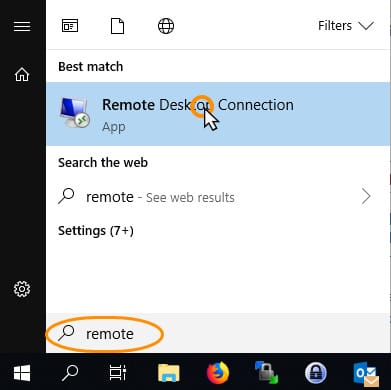
- أمّا في حال كنت ترغب في مشاركة الموارد مع الحاسب البعيد (السيرفر) وليس فقط التحكُّم بسيرفر عن بعد عندها قم بتوسيع إطار الخيارات بالضغط على إظهار المزيد من الخيارات Show Options الموجودة في أسفل النافذة.
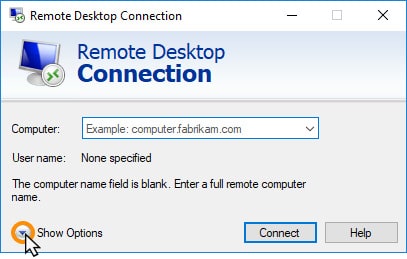
- قم بالنقر على علامة التبويب التي تحمل اسم الموارد المحلية Local Resources، وبعد الانتقال إليها انقر على زر المزيد more.
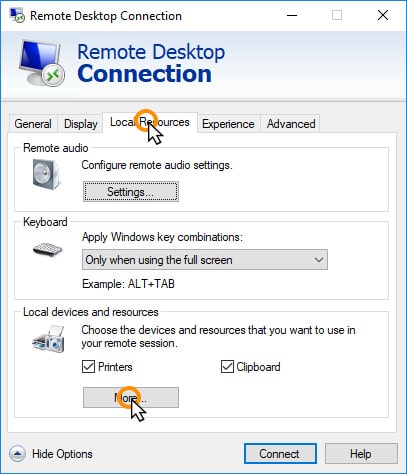
- ستظهر لديك الآن مجموعةٌ من الخيارات التي ينبثق تحت كلٍّ منها مجموعةٌ أخرى من التبويبات بمجرد الضغط على إشارة + الموجودة بجانب الخيار. بالانتقال إلى خيار محركات الأقراص Drivers والضغط على إشارة + الموجودة بجانبها، ستجد مجموعةً من التبويبات الجديدة الظاهرة. حدِّد منها محركات الأقراص التي ترغب بالوصول إليها أثناء الاتصال بالسيرفر البعيد وانقر على زر الموافق بعد الانتهاء.
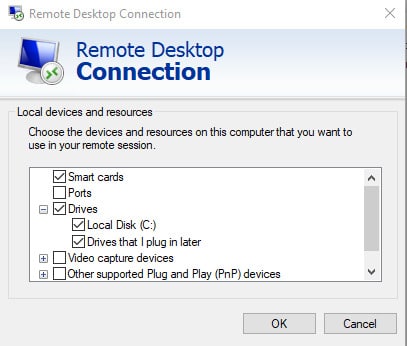
- انتقل الآن إلى علامة التبويب عام General وأدخل عنوان IP للخادم في الحقل المخصَّص باسم Computer.
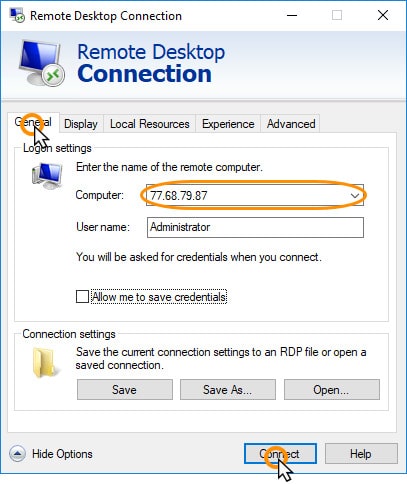
- يمكنك أيضاً بكل بساطةٍ حفظ التغييرات التي أجريتها بحيث لا تضطر إلى إدخال هذه التفاصيل والقيام بهذه التعديلات في كل مرَّةٍ ترغب فيها بالاتصال بالسيرفر عن بعد من خلال الضغط على زر الحفظ الموجود في أسفل النافذة في حقل خيارات الاتصال Connection Settings الظاهر في الصورة السابقة. إلّا أنّ هذه الخطوة لا تعتبر إجباريةً بل تعود لرغبتك في ذلك.
- أدخل الآن كلمة المرور الخاصة بك وانقر على زر موافق لبدء الاتصال و التحكم بسيرفر عن بعد .